Với những người thường xuyên phải làm việc với Word thì khối lượng công việc phải xử lý sẽ rất nhiều. Chính vì thế việc áp dụng những thủ thuật trong soạn thảo là điều cần thiết để tăng tốc soạn thảo, ngay cả với những thao tác đơn giản và cơ bản là copy và paste.
Thay vì phải chuyển đổi giữa các cửa sổ Word bằng phím Alt + Tab để sao chép nội dung giữa các văn bản với nhau, thì bạn có thể sử dụng ngay tính năng Office Clipboard hỗ trợ việc sao chép/ dán liên tục trên Word. Office Clipboard có thể sử dụng trên các phiên bản Word từ bản 2007 trở lên. Bài viết dưới đây sẽ hướng dẫn bạn đọc cách sử dụng công cụ Office Clipboard trên Word.
Bước 1:
Tại giao diện trên Word nhóm quản lý Clipboard nhấn vào biểu tượng mũi tên và sẽ thấy giao diện Clipboard xuất hiện.
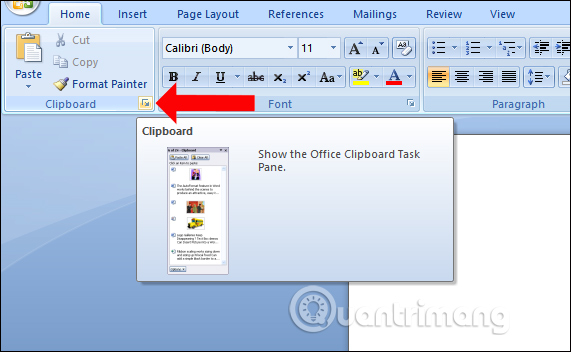
Bước 2:
Khi nhấn vào biểu tượng đó sẽ xuất hiện giao diện Clipboard ở cạnh trái màn hình. Như vậy mỗi khi người dùng sao chép nội dung trong tài liệu Word bao gồm đoạn văn bản, hình ảnh, biểu đồ, sơ đồ,… sẽ xuất hiện trong danh sách Clipboard.
Với nội dung sao chép trên trình duyệt vào tài liệu Word cũng sẽ xuất hiện trong danh sách này.
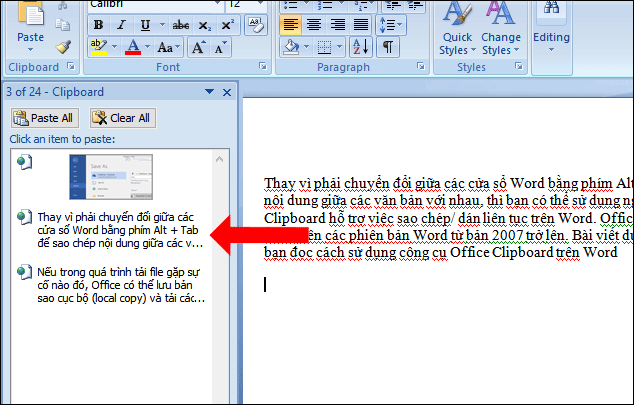
Bước 3:
Để paste nội dung vào giao diện soạn thảo, chúng ta chỉ cần chọn ví trí cần chèn rồi click vào nội dung tương ứng trên danh sách Clipboard. Hoặc có thể click chuột vào vị trí muốn chèn, rồi click chuột phải vào nội dung chọn Paste. Tại đây bạn cũng có thể nhấn Delete để xóa nội dung trong danh sách Clipboard.
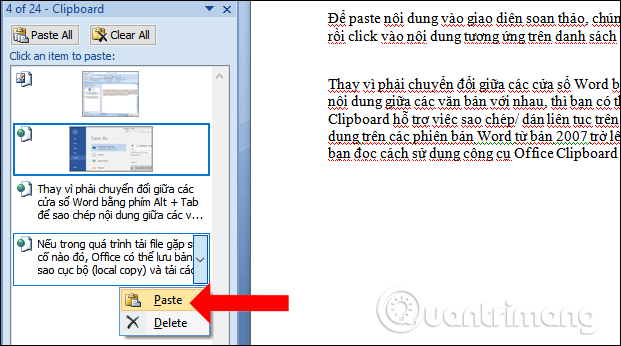
Trong trường hợp muốn xóa toàn bộ nội dung trong Clipboard thì nhấn Clear All. Khi xử lý xong nội dung văn bản người dùng nên xóa nội dung Clipboard không sử dụng, hoặc xóa toàn bộ.

Bước 4:
Nếu muốn tùy chỉnh công cụ Office Clipboard, cách thức hoạt động của công cụ này tại giao diện Clipboard nhấn vào nút Options bên dưới.
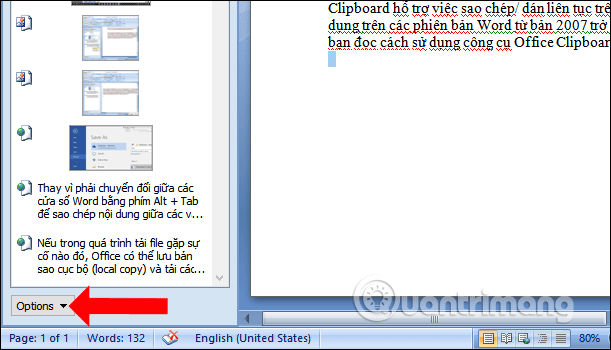
Xuất hiện các tùy chọn để chỉnh sửa bao gồm:
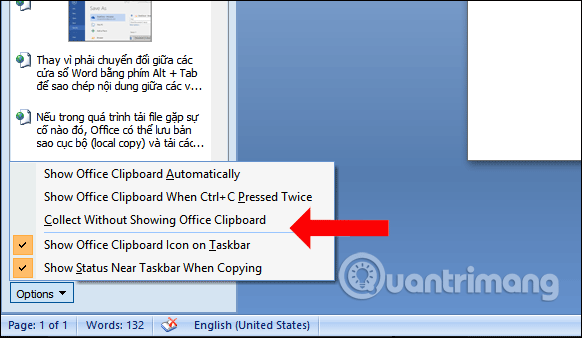
Mặc dù thao tác copy paste trên Word là thao tác vô cùng cơ bản, nhưng thay vì phải thực hiện nhiều lần, lặp đi lặp lại thì chúng ta có thể rút ngắn thao tác bằng Office Clipboard. Trong khi làm việc bạn nên xóa bớt nội dung sao chép trong Clipboard trên Word.
Xem thêm:
Chúc các bạn thực hiện thành công!
Nguồn tin: quantrimang.com
Ý kiến bạn đọc
Những tin mới hơn
Những tin cũ hơn